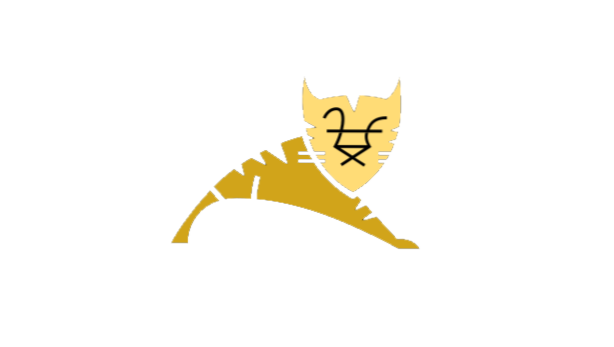
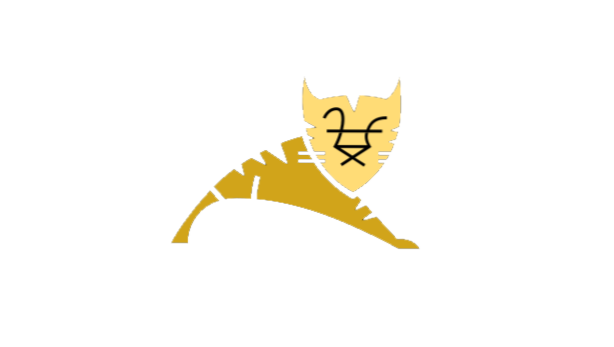
Apache Tomcat est un serveur Web open source et un conteneur de servlets créés par Apache Software Foundation. Il est utilisé pour s'exécuter sur des servlets Java et également pour générer des pages Web contenant du code JSP (Java Server Page). Cette recette technique explique le processus d’installation manuelle de Tomcat sur un système d’exploitation Windows 7.
Pour les utilisateurs de Java qui souhaitent commencer à programmer le Web en Java, Tomcat est l’un des outils les plus utiles que vous puissiez avoir (et dont vous avez réellement besoin) dans votre arsenal. Avec Tomcat installé sur votre PC, vous pourrez exécuter vos sites Web dynamiques (y compris HTML / CSS + JSP / Servlets) à partir de votre ordinateur local sans avoir à effectuer de déploiement sur un serveur distant. Comme WAMP est pour PHP, Tomcat est pour Java.
C'est un jeu d'enfant à installer, alors n'ayez pas peur. Même les nouveaux programmeurs peuvent configurer Tomcat en quelques minutes.
CRITIQUERemarque: Avant de commencer à installer Tomcat manuellement, assurez-vous que la dernière version du JDK est installée sur votre ordinateur, car Tomcat dépend du JDK à exécuter. Sans installé, cela ne fonctionnera pas. Vous pouvez obtenir cela d'Oracle ici sur leur site Web principal.
1. Accédez à http://tomcat.apache.org/download-70.cgi pour récupérer la dernière version de Tomcat (7.0, à la date d'affichage de cet article).
2. Faites défiler jusqu'à la Distributions binaires rubrique, et cliquez sur le zip (pgp, md5) lien pour commencer votre téléchargement.

3. Extrayez le fichier téléchargé sur votre lecteur C. Vous devriez voir un dossier nommé quelque chose de similaire à «apache-tomcat-7.0.37».

4. Clic-droit ce dossier et sélectionnez Renommer . Nomme le "matou”(Ce changement de nom simplifie les choses plus tard.)
5. Accédez à C: \ tomcat \ lib, et copie les fichiers suivants sur votre bureau: servlet-api.jar, jsp-api.jar, el-api.jar, tomcat-dbcp.jar
6. Prenez vos quatre fichiers que vous venez de copier sur le bureau et déplacez-les vers le répertoire jre \ lib \ ext du JDK. Le mien était spécifiquement C: \ Program Files (x86) \ Java \ jre7 \ lib \ ext.
7. Tomcat est installé sur votre ordinateur et est prêt à l'emploi.

